Test de MIDI-configuratie
Gebruik de Audio/MIDI-configuratie-app op de Mac om de MIDI-configuratie te testen.
Zo test je de MIDI-configuratie met de Audio/MIDI-configuratie-app.
Sluit de MIDI-controller (zoals een toetsenbord) aan op de Mac. Als je een MIDI-interface gebruikt, sluit je de interface aan op je Mac en sluit je alle controllers aan op je MIDI-interface.
Open 'Audio/MIDI-configuratie' in de map 'Hulpprogramma's' in de map 'Programma's'.
Kies Venster MIDI-studio weergeven. MIDI-apparaten die op de Mac zijn aangesloten, worden weergegeven als symbolen in het venster MIDI-Studio. Apparaten die niet zijn aangesloten worden grijs weergegeven.
Selecteer het apparaat dat je wilt testen en klik vervolgens op in the MIDI Studio toolbar.
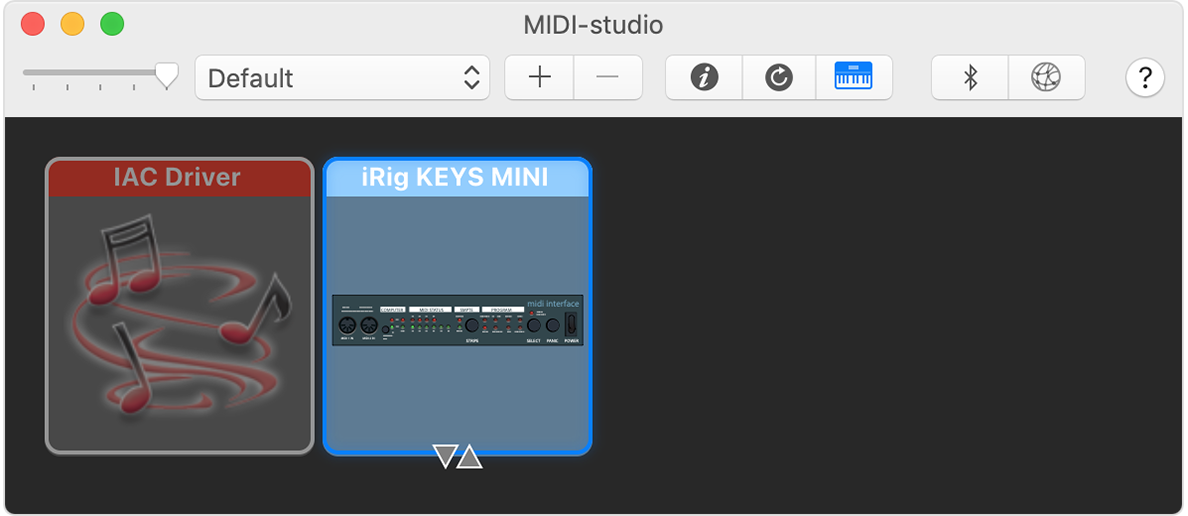
Klik op de pijl omlaag op het symbool voor het geselecteerde apparaat om MIDI-invoer naar een apparaat te testen. Elke MIDI-poort op het apparaat heeft een eigen set pijlen. Als het apparaat statuslampjes heeft voor MIDI-gegevensoverdracht, moet het lampje voor de poort gaan branden. Als het apparaat is aangesloten voor audio-uitvoer en is geconfigureerd voor ontvangst op hetzelfde MIDI-kanaal, maakt het apparaat ook een geluid.
Speel een klank op de MIDI-controller om de MIDI-uitvoer van een apparaat te testen. Wanneer de Mac het signaal ontvangt, wordt de pijl omhoog voor de bijbehorende poort MIDI uit op het apparaat gemarkeerd in MIDI-studio.
Klik op om het testen te stoppen.
Als de MIDI-controller of -interface niet reageert wanneer je een van deze tests uitvoert, controleer je of deze compatibel is met de macOS-versie op je Mac. Neem contact op met de fabrikant voor ondersteuning. Als er een update beschikbaar is, volgt u de instructies van de fabrikant om het apparaat of de software bij te werken.
Als je geen geluid hoort van MIDI-geluidsmodules
Als de statuslampjes op de MIDI-interface oplichten tijdens het testen, controleer dan of de kabels correct zijn aangesloten, vanaf MIDI Uit op de interface naar MIDI In op de module.
Als je nog steeds geen geluid hoort, controleer je of de audio-uitgangen van je modules zijn aangesloten op een mixer of andere versterker. Als de module een koptelefoonaansluiting heeft, probeer je de koptelefoon aan te sluiten op de module om te controleren of er geluid is.
Informatie over producten die niet door Apple zijn gemaakt of externe websites die niet door Apple worden beheerd of getest, wordt verstrekt zonder aanbeveling of goedkeuring. Apple aanvaardt geen aansprakelijkheid wat betreft de keuze, de prestaties of het gebruik van websites of producten van derden. Apple doet geen enkele toezegging met betrekking tot de juistheid of de betrouwbaarheid van websites van derden. Neem contact op met de leverancier voor meer informatie.
